iPad微信关闭深色模式的详细指南

在使用iPad进行日常通讯时,微信作为最常用的聊天软件之一,为我们提供了丰富多样的功能和个性化设置。深色模式作为一种提升夜间阅读体验的功能,被很多用户所青睐。然而,有时候我们可能需要在白天或特定情境下关闭深色模式,恢复成默认的浅色模式。本文将详细讲解如何在iPad上关闭微信的深色模式,并从多个维度展开说明,确保每个用户都能轻松完成操作。
这是最直接和简便的方法,只需几步操作即可完成。
1. 打开微信APP
首先,在iPad上找到微信APP的图标,点击打开。
2. 进入设置界面
在微信主界面的右下角,点击“我”选项,进入个人中心页面。然后,在页面的底部,找到并点击“设置”选项。
3. 进入通用设置
在设置界面中,找到“通用”选项,点击进入。
4. 关闭深色模式
在通用设置界面中,找到“深色模式”选项,点击进入。此时,你可以看到深色模式的开关选项,如果开关是打开状态(显示绿色),说明微信当前处于深色模式。点击开关,将其关闭(显示为灰色),即可将微信切换回浅色模式。
如果你希望整个iPad系统都切换到浅色模式,而不仅仅是微信,那么可以通过iPad的系统设置来实现。
1. 打开iPad的设置
在主屏幕上找到“设置”图标,点击打开。
2. 进入显示与亮度设置
在设置菜单中,找到并点击“显示与亮度”选项。
3. 选择浅色模式
在显示与亮度设置界面中,找到“外观”选项。这里有两个选项:浅色和深色。如果当前选中的是深色,点击“浅色”选项,将其选中。
4. 微信适配系统颜色模式
当iPad系统切换到浅色模式后,微信会自动适配系统颜色模式,因此也会切换到浅色模式。
不同版本的微信和iPad OS可能对深色模式的支持有所不同。因此,在进行设置之前,确保你的微信和iPad OS都更新到最新版本,以获得最佳兼容性和用户体验。
1. 更新微信APP
在App Store中检查微信的更新情况。如果有新版本可用,点击“更新”按钮进行下载和安装。
2. 更新iPad OS
在iPad的设置菜单中,找到“通用”选项,然后点击“软件更新”。如果有新的iPad OS版本可用,按照提示进行下载和安装。
在决定关闭深色模式之前,了解深色模式和浅色模式的区别以及它们适用的场景,有助于你做出更明智的选择。
1. 深色模式
深色模式的主要特点是背景色为深色(如黑色或深灰色),文字和图标颜色为浅色(如白色或浅灰色)。这种模式在夜间或低光环境下使用,可以减少屏幕光线的刺激,保护眼睛,同时节省电池电量。
2. 浅色模式
浅色模式的背景色为浅色(如白色或浅灰色),文字和图标颜色为深色(如黑色或深灰色)。这种模式在白天或高光环境下使用,可以提供更清晰的视觉效果,但可能会增加屏幕光线的刺激,对眼睛造成一定的负担。
3. 适用场景
深色模式:适用于夜间使用、光线较暗的环境、需要节省电池电量的情境。
浅色模式:适用于白天使用、光线较亮的环境、需要更清晰的视觉效果的情境。
深色模式不仅仅是一种外观设置,它还对用户体验产生了一定的影响。
1. 视觉舒适度
深色模式在夜间使用可以减少屏幕光线的刺激,保护眼睛,提高视觉舒适度。
2. 电池电量
在某些情况下,深色模式可以节省电池电量。因为深色背景减少了屏幕像素的亮度输出,从而降低了功耗。
3. 个性化需求
深色模式和浅色模式为用户提供了更多的个性化选择,满足了不同用户在不同场景下的需求。
在关闭深色模式时,有几点需要注意:
1. 确认需求
在关闭深色模式之前,确认自己的需求。如果你经常在夜间使用iPad,关闭深色模式可能会增加眼睛的负担。
2. 检查更新
确保你的微信和iPad OS都更新到最新版本,以获得最佳兼容性和用户体验。
3. 备份数据
在进行任何系统设置之前,建议备份你的重要数据,以防万一出现意外情况导致数据
 速眠医生类型:健康医疗
速眠医生类型:健康医疗速眠医生是一款专为医疗健康领域打造的睡眠管理与治疗辅助软件,...
 揭开卡牌的秘密类型:卡牌游戏
揭开卡牌的秘密类型:卡牌游戏《揭开卡牌的秘密》是一款富有策略与探险元素的卡牌游戏。玩家将...
 闪电磁力安卓版类型:实用工具
闪电磁力安卓版类型:实用工具闪电磁力安卓版是一款专为追求高速、便捷下载体验的用户设计的磁...
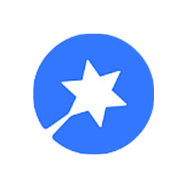 影视工厂tv版下载类型:影音娱乐
影视工厂tv版下载类型:影音娱乐影视工厂TV版是一款专为影视爱好者设计的免费电视剧观看应用,...
 丧尸围城绝境求生2(Dead Spreading Idle Game II)类型:飞行射击
丧尸围城绝境求生2(Dead Spreading Idle Game II)类型:飞行射击丧尸围城绝境求生2(Dead Spreading Idle ...
71.34M手机透明动态壁纸app
90.06M模拟人生全解锁
56.26M棒槌壁纸app
9.31M聆听音乐2025最新版
6.20M恶作剧贴纸
26.33M二次元壁纸APP
18.66M时光天气
29.86M糖果甜点店
27.03MBochs模拟器完整版
9.29M主播生活模拟器
本站所有软件来自互联网,版权归原著所有。如有侵权,敬请来信告知 ,我们将及时删除。 琼ICP备2024021917号-12